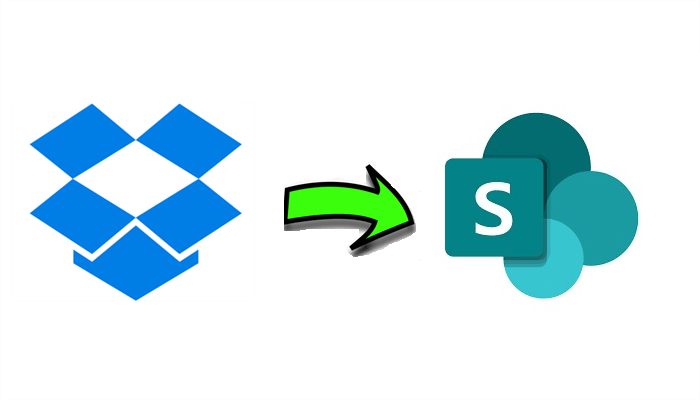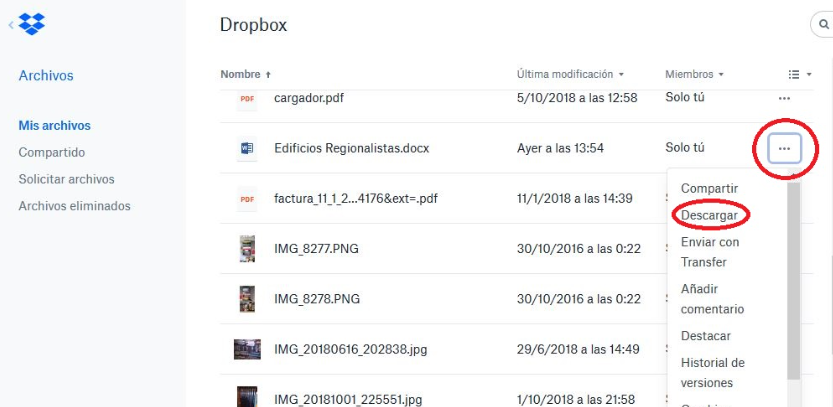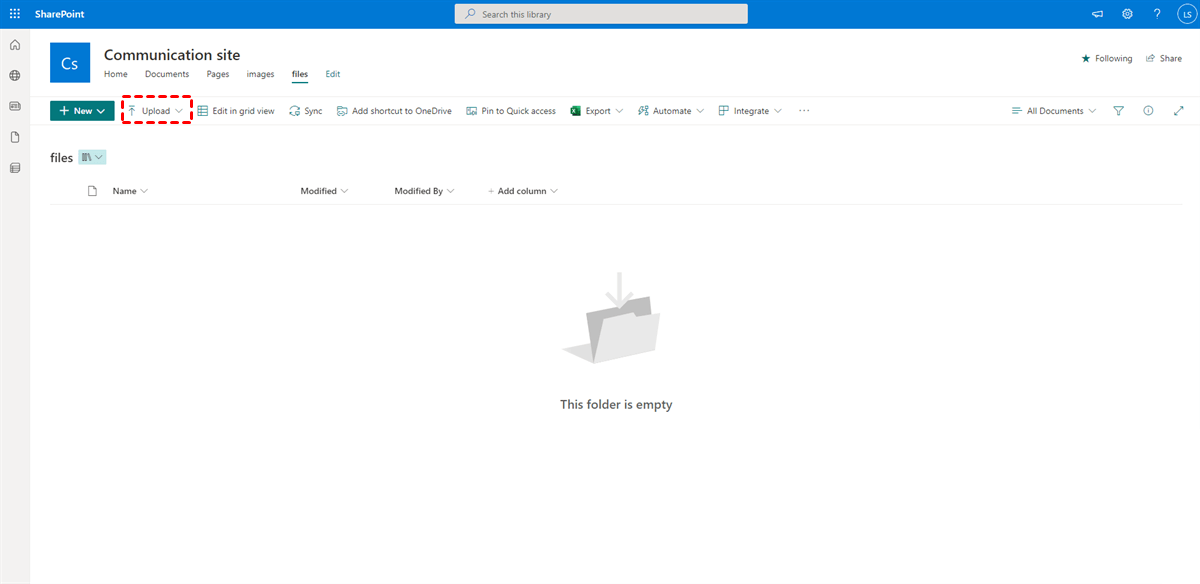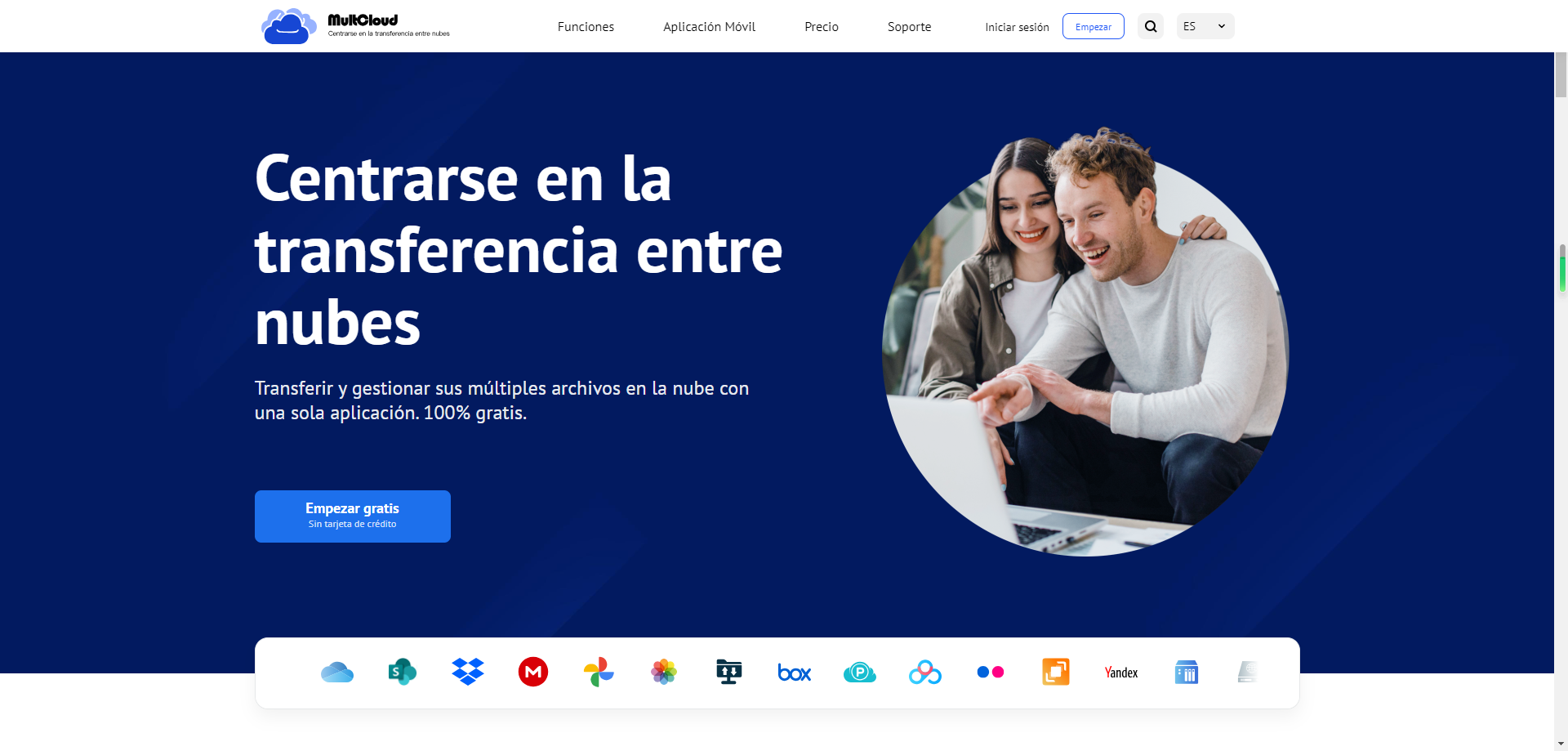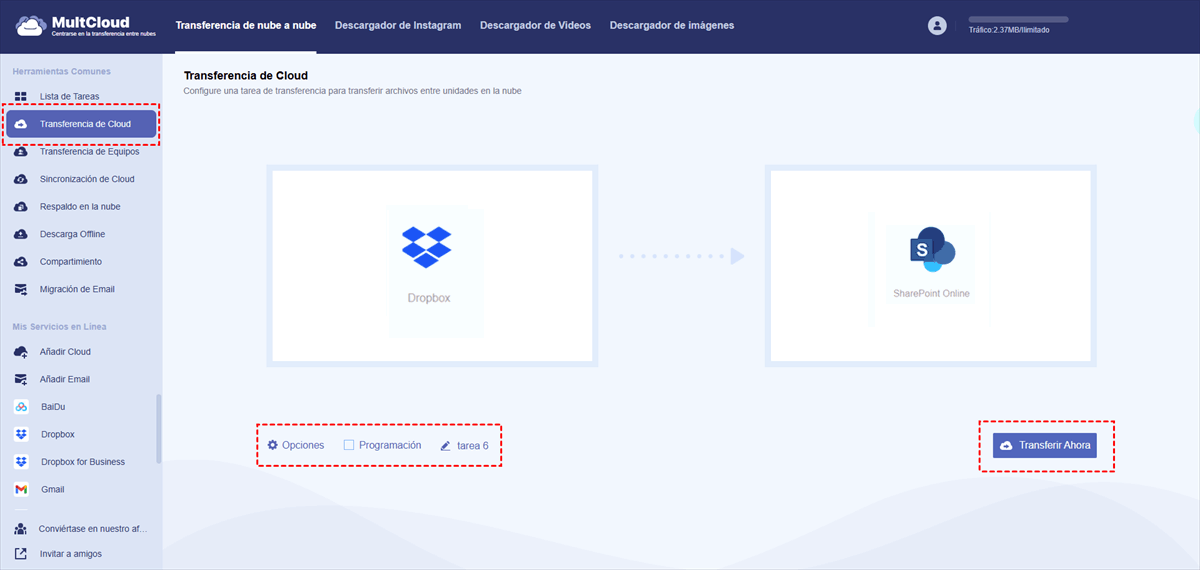Búsqueda rápida:
Caso de usuario: Cómo migrar Dropbox a SharePoint
Tengo un cliente que ha estado utilizando una cuenta personal de Dropbox para compartir archivos empresariales entre los empleados. Están listos para dejar Dropbox y pasar a SharePoint. Se trata de una empresa de construcción con una estructura de archivos bastante profunda y algunos nombres de archivo que probablemente no se importen directamente, por lo que cualquier solución de migración que utilice debe gestionar los errores, reparar los nombres de archivo no válidos, acortar o reestructurar las rutas según sea necesario y verificar que la migración se ha realizado correctamente. También tendré que cargar otros 100 GB aproximadamente desde el almacenamiento local. ¿Alguien ha realizado una migración similar o puede recomendarme algún producto o servicio, consejos, trucos o dificultades? Muchas gracias». - Una pregunta de la comunidad de Spiceworks.
¿Por qué transferir datos de Dropbox a SharePoint?
Aunque Dropbox permite a los usuarios almacenar varios tipos de archivos y acceder a ellos sin limitaciones de tiempo y lugar, es inferior en colaboración en línea a SharePoint. Microsoft Office 365 ofrece un conjunto de herramientas prácticas para usuarios empresariales y facilita la colaboración con compañeros de equipo y empleados de una empresa.
Por ejemplo, los usuarios de SharePoint pueden crear un sitio para añadir nuevos eventos, como documentos, vídeos de formación, avisos, etc. para informar a todo el mundo. Además, los usuarios pueden establecer permisos para diferentes personas, como ver, editar, etc. Los usuarios sólo pueden compartir archivos o hacer solicitudes de archivos de Dropbox para colaborar, lo que no puede satisfacer los requisitos de las grandes organizaciones. Entonces, ¿se pueden transferir archivos de Dropbox a SharePoint? Rotundamente SÍ.
Entonces, ¿cómo realizar la migración de Dropbox a Sharepoint? Esta guía definitiva te muestra 2 métodos. Uno es descargar y cargar entre nubes; el otro es utilizar un servicio gratuito de transferencia entre nubes: MultCloud. Sigue leyendo para conocer los detalles.
Transferir datos de Dropbox a SharePoint mediante descarga
El método de descarga y subida puede ser la primera opción para la mayoría de los usuarios cuando quieren migrar datos de una nube a otra. Los usuarios pueden aplicar esta solución siempre que la conexión a Internet esté disponible y sea estable. Aunque puede consumir mucho tiempo, los datos se pueden mover de Dropbox a SharePoint con éxito.
Hagámoslo juntos:
Paso 1: Inicia sesión en tu cuenta de Dropbox en la web o en la aplicación cliente para escritorio y localiza los datos que deseas migrar.
Paso 2: Descarga los datos en tu dispositivo local.
Paso 3: Inicia sesión en tu Office 365 y ve a SharePoint Online. A continuación, dirígete al directorio en el que deseas almacenar los datos. Utilizamos un Sitio de Comunicación como ejemplo. A continuación, puedes hacer clic en Biblioteca documental para cargar los datos en SharePoint.
También puede arrastrar y soltar los datos descargados en la interfaz de SharePoint. Esto también hará que los archivos se carguen correctamente en SharePoint. El tamaño del archivo depende del tiempo de carga. Si tiene que cargar un gran número de archivos, tardará mucho tiempo. Además, el proceso puede bloquearse si se interrumpe la conexión a Internet.
Nota: Para completar el proceso con éxito, suba 100 archivos o menos cuando utilice el método de arrastrar y soltar. Mientras tanto, evita subir archivos de más de 15 GB, ya que es el tamaño máximo de archivo por defecto.
Esta es la forma de migrar datos de Dropbox a SharePoint mediante descarga y carga. De todos modos, si sólo tienes un pequeño número de archivos, puedes probar este método. Si no, entonces puede que necesite aplicar otro método que mencionaré en el siguiente contenido.
Nota: Al cargar archivos y carpetas, es importante tener en cuenta la longitud tanto de los nombres de archivo como de las rutas. SharePoint Online y OneDrive para la Empresa admiten un máximo de 400 caracteres para la longitud combinada de nombres de archivo y rutas.
Transferir datos de Dropbox a SharePoint sin descargarlos
Si tienes muchos archivos que transferir de Dropbox a SharePoint, entonces es mejor utilizar un servicio profesional de transferencia en la nube llamado MultCloud. Este servicio ofrece a los usuarios una plataforma para gestionar fácilmente múltiples servicios en la nube, como iCloud Drive, iCloud Photos, Icedrive, iDrive, 4Shared, SharePoint, Google Drive, Google Photos, Wasabi, OneDrive, Dropbox, Amazon S3, Flickr, MEGA, etc.
Como servicio inteligente de transferencia de nube a nube, MultCloud ofrece las siguientes ventajas para facilitar y agilizar la migración de Dropbox a SharePoint Online:

- ?Velocidad de transferencia líder del sector. MultCloud no solo ofrece a los usuarios una forma directa de mover varios archivos entre nubes, sino que también ayuda a los usuarios a migrar datos lo más rápido posible aunque haya un gran número de archivos.
- ?Transferir automáticamente entre nubes. Los usuarios pueden programar tareas de transferencia para que se ejecuten a una hora determinada, diaria, semanal o mensualmente. De esta manera, no es necesario supervisar cada tarea, lo que podría ahorrar su tiempo.
- ?Transferir datos en segundo plano. A diferencia de sus competidores, MultCloud se basa en el tráfico de datos para migrar archivos entre servicios en la nube. Además, ofrece a los usuarios 5 GB de tráfico de datos gratuito al mes. Es decir, no tienes que preocuparte por la conexión a la red. Siempre que se inicie la tarea, MultCloud la ejecutará hasta el final aunque se interrumpa la conexión.
Entonces, ¿cómo transferir Dropbox a SharePoint a través de MultCloud? Te guiaremos a través de los pasos en el siguiente contenido.
Paso 1: Crear a MultCloud account for free. Alternatively, you can sign in with your Google, Apple ID, and Facebook account.
Paso 2: Pulsa el botón Añadir Cloud de la barra lateral izquierda y, a continuación, añade Dropbox y SharePoint Online, respectivamente, siguiendo las instrucciones que se te muestran en la siguiente pantalla.
Paso 3: Ahora, haz clic en Transferencia de Cloud en la barra de navegación de la izquierda. A continuación, elija Dropbox como directorio de origen y SharePoint Online como directorio de destino. Después de eso, puede Transferir ahora.
Aunque tengas un gran número de archivos, puedes realizar transferencias completas, lo que significa que todos los datos de Dropbox se pueden migrar a SharePoint Online sin problemas. Para realizar tareas de transferencia automática, puedes activar el botón Programación y elegir la frecuencia automática que prefieras. Como hemos dicho antes, MultCloud te permite mover datos en segundo plano. Por lo tanto, puedes cerrar la ventana después de activar las transferencias. Si quieres saber cuándo terminará la tarea, dirígete a Opciones y activa la notificación por correo electrónico.
Nota: Si solo sabes cómo hacer la migración de Dropbox for Business a Office 365 a través del Administrador de migraciones, puedes probar MultCloud, ya que solo tienes que volver a seleccionar la nube de origen.
Del mismo modo, ¿cómo transfiero todo de Dropbox a OneDrive? Simplemente elige OneDrive como nube de destino. Además, puedes transferir un cubo de S3 a otra cuenta sin problemas. Además de eso, MultCloud tiene muchas otras características maravillosas. Si quieres hacer una copia de seguridad de archivos importantes de una nube a otra, puedes utilizar la función de Respaldar en la nube.
¿Y qué hay de la sincronización de datos entre nubes? ¿Puedo sincronizar Dropbox con SharePoint? Por supuesto. Aquí están los detalles sobre otras características prácticas de MultCloud, que puede ayudarle a gestionar archivos y correos electrónicos de múltiples plataformas sin esfuerzo :
- ?Copia de seguridad en la nube. Si desea realizar copias de seguridad de datos valiosos entre servicios en la nube, esta función puede hacerlo sin esfuerzo. Ofrece una velocidad de transmisión líder y te permite hacer copias de seguridad de archivos grandes lo más rápido posible.
- ?Sincronización en la nube. MultCloud ofrece 9 modos de sincronización inteligentes, como «Sincronización acumulativa», «Sincronización espejo», «Sincronización en movimiento», «Sincronización en tiempo real», etc. Puedes elegir el modo que más te convenga.
- ?Carga Remota. Si quieres subir o descargar enlaces URL, archivos torrent o enlaces magnet a cualquier nube, esta función puede hacerte un favor. Por ejemplo, puedes descargar directamente a Google Drive.
- ?Migración de correo electrónico. MultCloud le permite gestionar correos electrónicos de Outlook, Gmail, etc. Después de conectar esos servicios de correo electrónico a MultCloud, podrás navegar fácilmente por los correos electrónicos que desees. Para realizar copias de seguridad de correos electrónicos importantes, puede utilizar esta función para transferirlos rápidamente a las nubes compatibles con MultCloud.
Palabras finales
Esto es todo sobre cómo transferir datos de Dropbox a SharePoint Online. En pocas palabras, puedes probar el método de descarga y subida si no te importa un proceso de descarga y subida problemático. Además, debes asegurarte de que el tamaño del archivo no supere el límite especificado. Si quieres realizar rápidamente el proceso de migración, puedes probar MultCloud de forma gratuita, que te permite mover archivos entre nubes sin problemas y rápidamente.
MultCloud Admite Nubes
-
Google Drive
-
Google Workspace
-
OneDrive
-
OneDrive for Business
-
SharePoint
-
Dropbox
-
Dropbox Business
-
MEGA
-
Google Photos
-
iCloud Photos
-
FTP
-
box
-
box for Business
-
pCloud
-
Baidu
-
Flickr
-
HiDrive
-
Yandex
-
NAS
-
WebDAV
-
MediaFire
-
iCloud Drive
-
WEB.DE
-
Evernote
-
Amazon S3
-
Wasabi
-
ownCloud
-
MySQL
-
Egnyte
-
Putio
-
ADrive
-
SugarSync
-
Backblaze
-
CloudMe
-
MyDrive
-
Cubby